
AS2 ERP, AS2 SELLER, MEJORAS, ACTUALIZACIONES Y NUEVOS PROCESOS
MANUAL DE PROCEDIMIENTOS ÁREA DE CALIDAD
ÍNDICE
CAMBIOS, MEJORAS O ACTUALIZACIONES.
MANUAL DE PROCEDIMIENTOS SOBRE MEJORAS Y ACTUALIZACIONES – AS2 ERP
Este manual permite ver los procesos de cambios, mejoras y actualizaciones que se han realizado a las soluciones tecnológicas AS2.
CAMBIOS, MEJORAS O ACTUALIZACIONES
SISTEMA: AS2-ERP/AS2-SELLER
Con la finalidad de mejorar sistema AS2-ERP y AS2-SELLER, actualmente realizar liquidaciones de anticipos de cliente desde el AS2-SELLER no lo permite el sistema. Y únicamente es controlado desde el AS2-ERP.
OBJETIVOS
- Agregar nueva opción en el menú para realizar liquidación de anticipos de clientes desde el AS2-SELLER.
- Implementar funcionalidad de procesos similares a las cuales en AS2-ERP controla.
- Permitir desde AS2-SELLER Imprimir y Anular el registro de Liquidación de anticipo Cliente
- SEGURIDAD
Dentro del modulo existe opciones para agregar nuevos PROCESOS A LA ORGANIZACIÓN, en la cual se debe asignar el nuevo Proceso para el móvil llamada “gestión_liquidación_anticipo_cliente”, guarda los cambios.
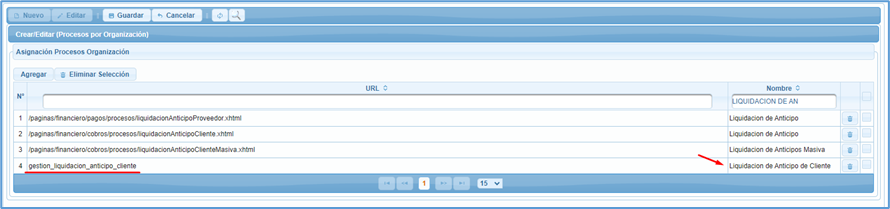
Pantalla: /paginas/seguridad/asignarProcesosOrganizacion.jsf
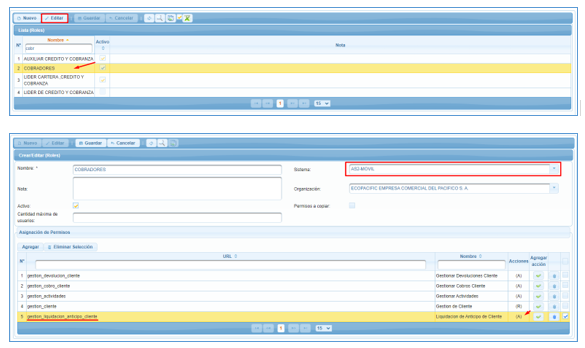
Posteriormente, se debe asignar a un ROL el nuevo proceso para que pueda realizar las acciones y gestiones para liquidar un anticipo cliente desde el AS2-SELLER.
Pantalla: /paginas/seguridad/rol.jsf
- FINANCIERO.
Dentro del módulo existe proceso para realizar anticipos de cliente y liquidar los anticipos clientes.
- AS2-SELLER / Liquidación de Anticipo Cliente
Al Crear una liquidación, debe listar solo los Anticipos cliente con saldo mayor a cero (0), posteriormente de seleccionar un anticipo, se ingresan los valores para liquidar con facturas vigentes.
AS2-ERP Pantalla: /paginas/financiero/cobros/procesos/anticipoCliente.jsf
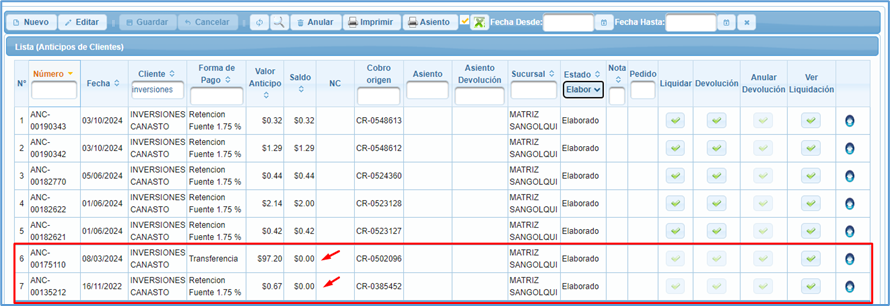
AS2-SELLER Liquidación de anticipos.
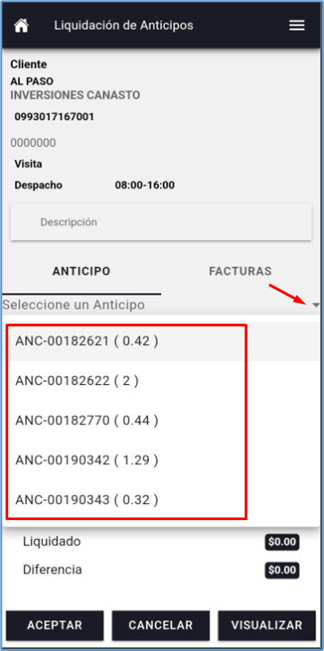
- La consulta de anticipos se realiza en línea, es decir, si no puede conectarse con el AS2-ERP no se mostrarán los anticipos.
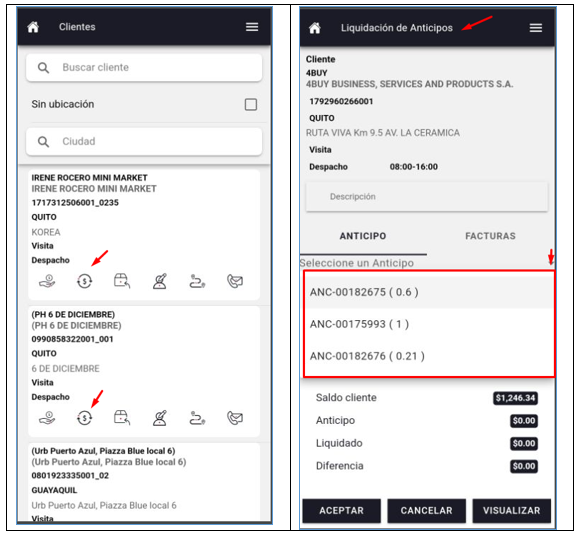
AS2-ERP, Pantalla: /paginas/financiero/cobros/procesos/anticipoCliente.jsf
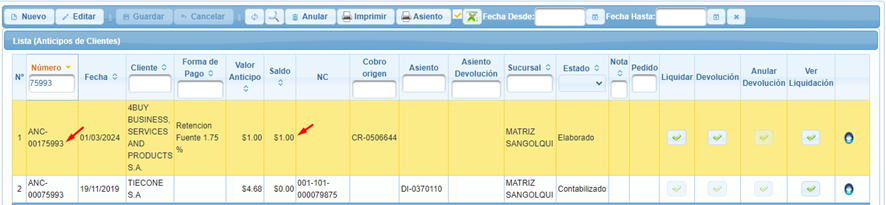
- Al seleccionar un anticipo se pueden liquidar una o varias facturas, siempre y cuando el valor del anticipo sea mayor y cubra el valor total de la factura o facturas seleccionadas.
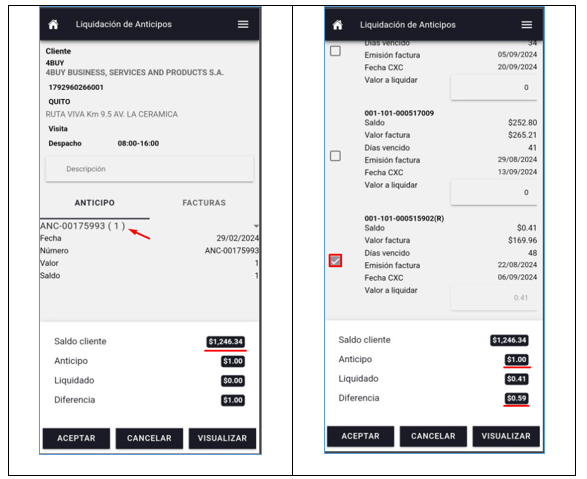
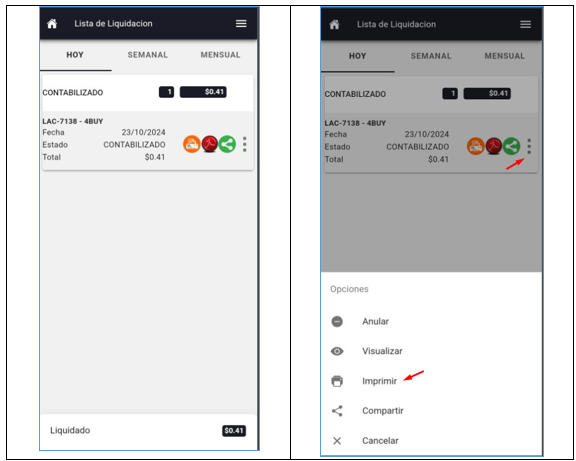
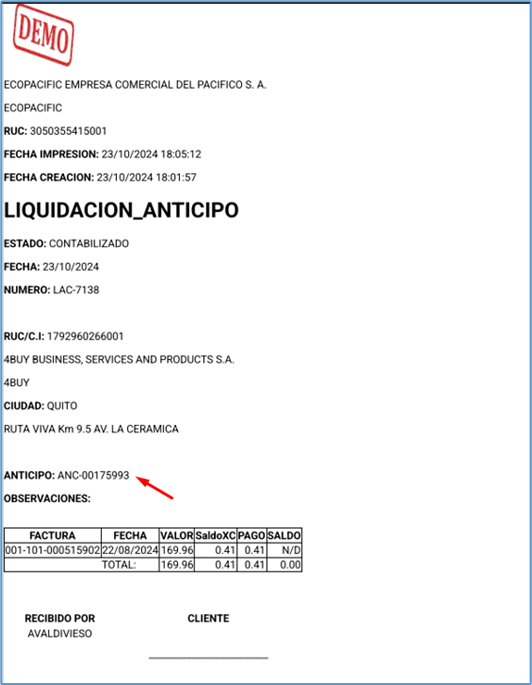
AS2-ERP, Pantalla: /paginas/financiero/cobros/procesos/anticipoCliente.jsf
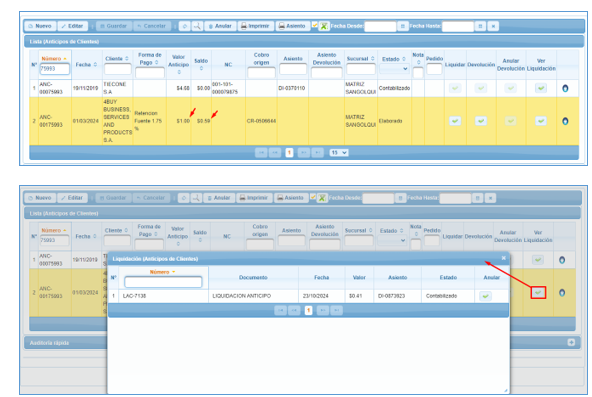
- Los saldos de las facturas deben actualizarse según el valor liquidado o liquidación total.
En el reporte Corte a la Fecha, ya no tenemos factura liquida.
Pantalla: /paginas/financiero/cobros/reportes/reporteCorteFechaCliente.jsf
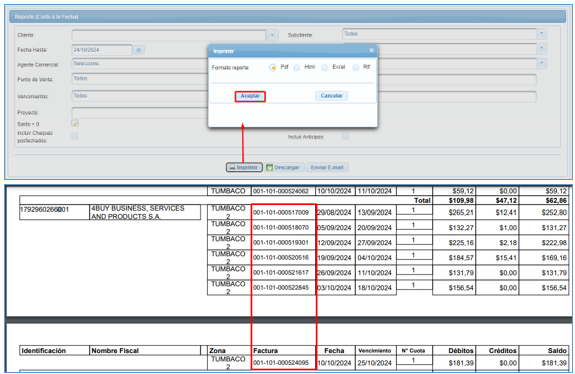
Al momento de ir al AS2-SELLER (móvil) y seleccionar Liquidación de Anticipos, en la pestaña de facturas, al buscar los registros ya no existe la factura antes liquidada antes liquidado.
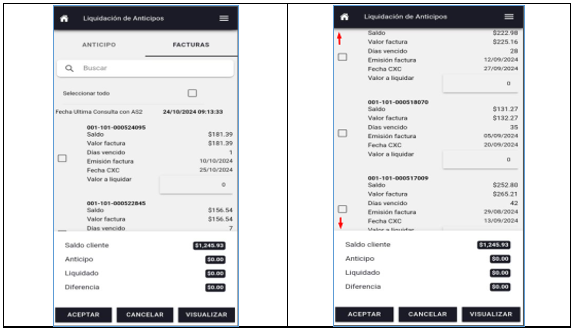
- la Opción de ANULAR, debe actualizar los saldos de las facturas liquidadas.
Reporte Corte a la fecha antes de anular la liquidación desde el AS2-SELLER

Pantalla: /paginas/financiero/cobros/procesos/anticipoCliente.jsf
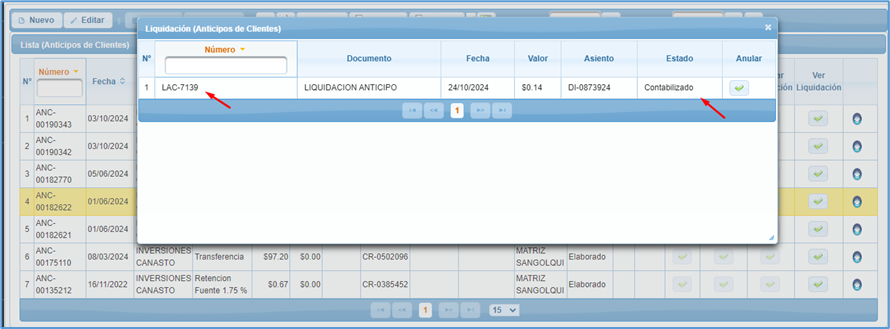
AS2-SELLER
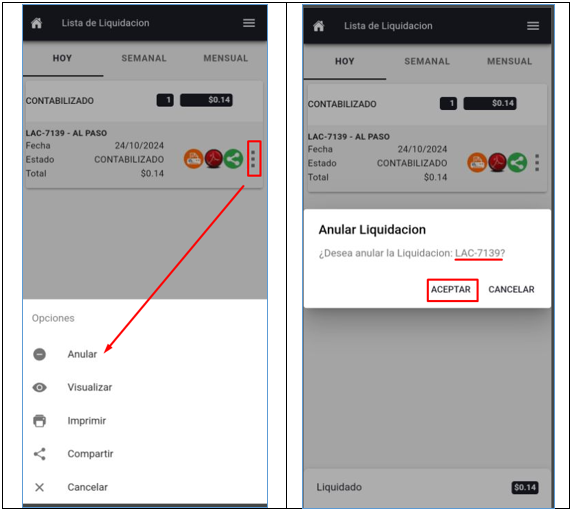
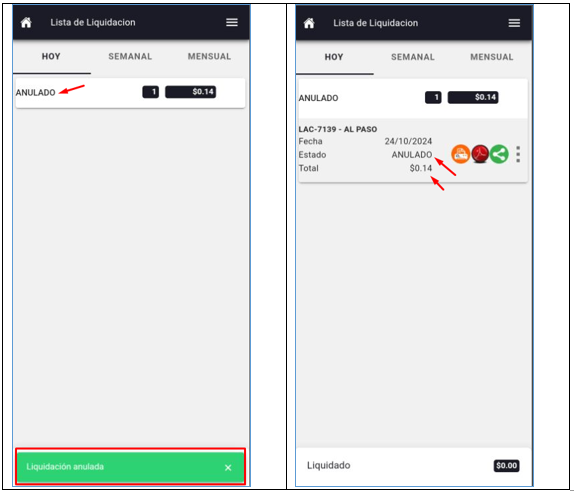
Reporte Corte a la fecha posterior de anular la liquidación desde el AS2-SELLER

Pantalla: /paginas/financiero/cobros/procesos/anticipoCliente.jsf
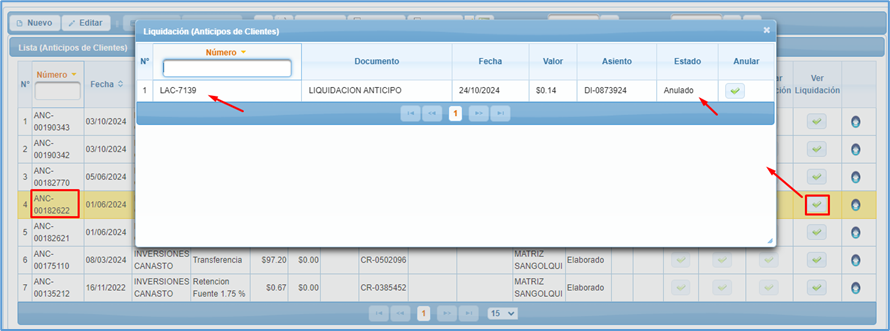
- al Ingresar al proceso de anticipos, y NO selección un anticipo, el AS2-SELLER, controla con un mensaje de alerta al seleccionar una factura y no permite continuar con el proceso.
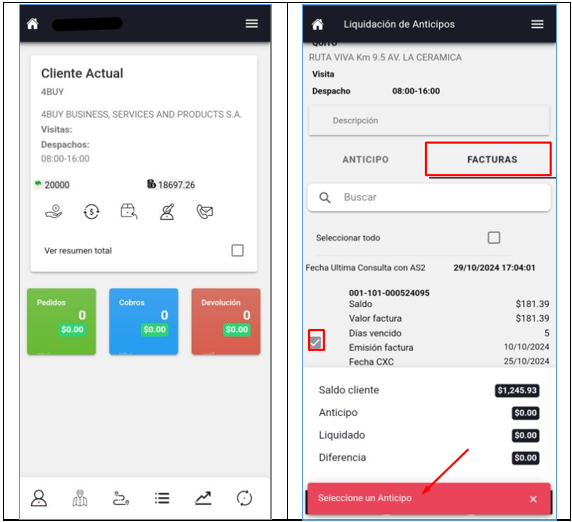
- AS2-SELLER / Cobro
Al crear o realizar un Cobro desde el AS2-SELLER, si el Cliente dispone de Anticipos vigentes, se muestra un mensaje de alerta al usuario para indicar que puede realizar una Liquidación de anticipos o continuar con el proceso de Cobro.
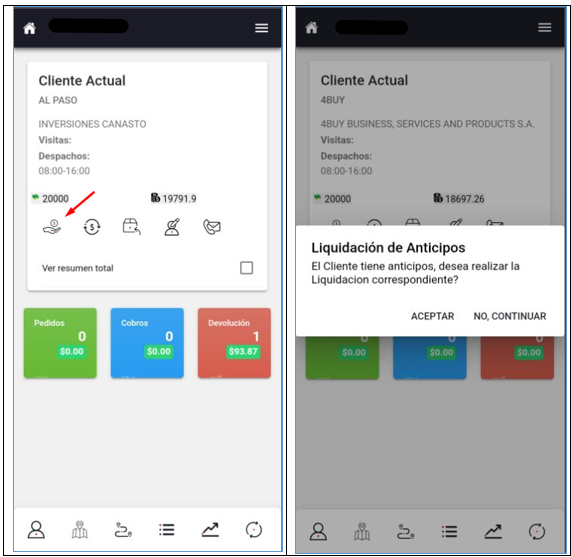
Nota: al seleccionar la opción ACEPTAR, está indicando que va a realizar el proceso antes mencionado de liquidación de anticipos en el punto 2.1.
Al seleccionar la opción NO, CONTINUAR, está desistiendo del proceso de liquidación de anticipos y continua con el proceso de Cobros.
- DEVOLUCIONES
Desde el AS2-SELLER, al realizar la confirmación de Devoluciones en estado “PENDIENTE_RETIRAR”.
Pantalla: /paginas/inventario/procesos/devolucion/recepcionDevolucionCliente.jsf
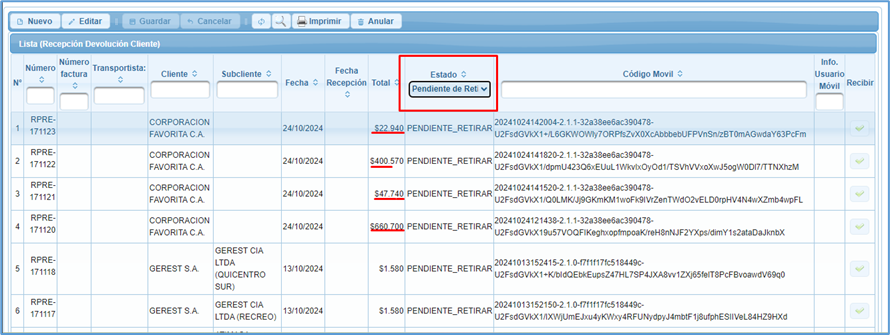
- Al confirmar una devolución, y listar las facturas vigentes, con saldo por cobrar (nuevas), deben mostrarse aun cuando el valor de la devolución sea mayor o igual a la factura.
AS2-ERP Pantalla: /paginas/ventas/procesos/facturaCliente.jsf
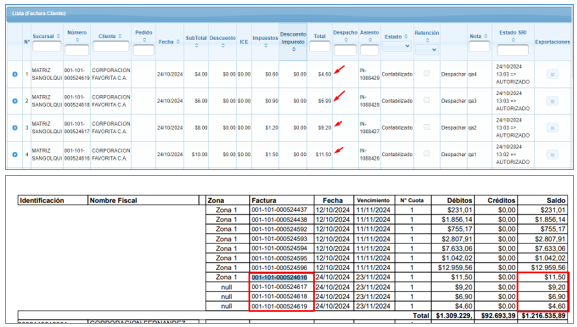
- El Usuario desde el AS2-SELLER, al tener una Pre-devolución mayor a la factura seleccionada o factura nueva pendiente de cobros, el sistema le permite ser procesada.
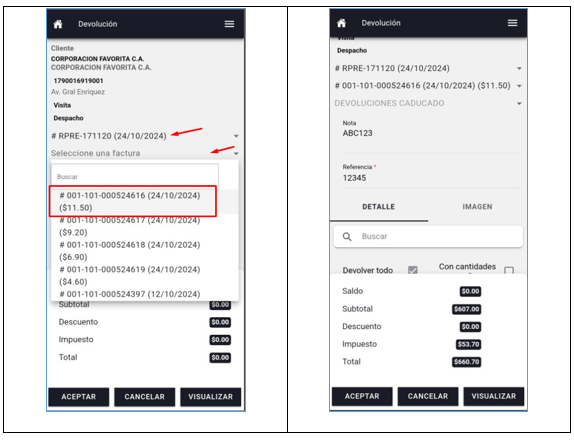
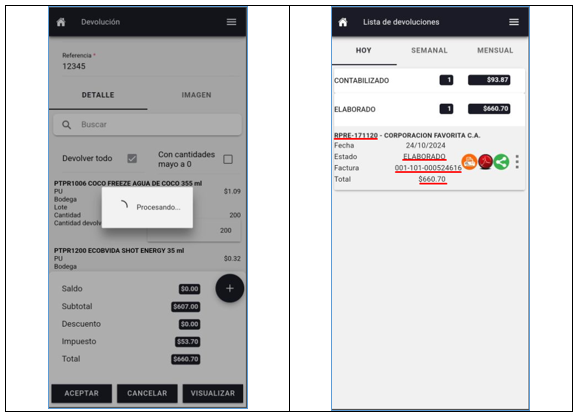
- En el AS2-ERP, se debe realizar la recepción de la Pre-devolución realizada.
Pantalla: /paginas/inventario/procesos/devolucion/recepcionDevolucionCliente.jsf
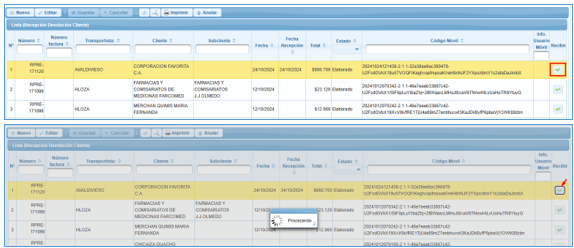
- Se crea un nuevo anticipo cliente. Con el saldo o diferencia del valor de la Devolución y el valor de la factura.
Pantalla: /paginas/financiero/cobros/procesos/anticipoCliente.jsf
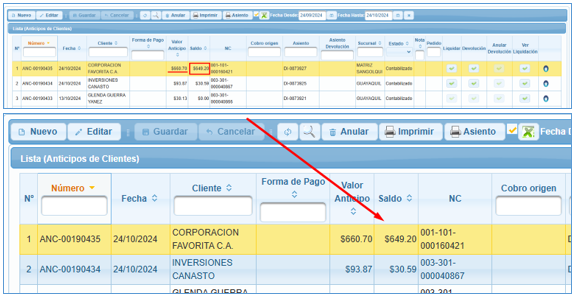
- Actualmente existe un control que no permite recibir una devolución confirmada desde el AS2-SELLER, con un valor mayor a la factura. Esta validación sucede cuando el parámetro DEVOLUCION_VALIDA_TRANSPROTISTA está en esta en False.
Pantalla: /paginas/configuracionBase/configuracion.jsf
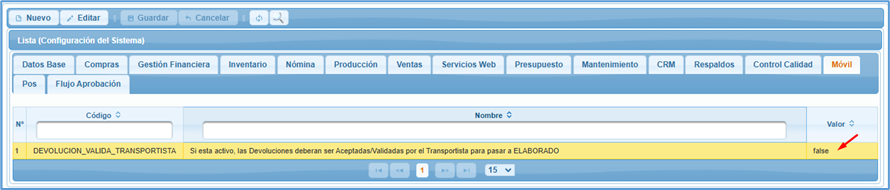
Pantalla: /paginas/inventario/procesos/devolucion/recepcionDevolucionCliente.jsf
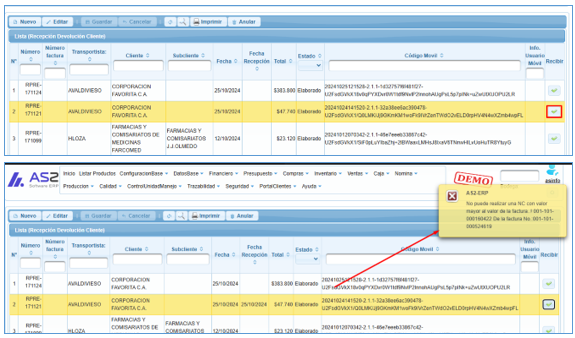
- CONSIDERACIONES:
- Asignar nuevo proceso a un ROL, para poder realizar las actividades antes descritas.
- El Rol asignado para cada usuario debe reiniciar sesión y sincronizar los procesos, para ver los cambios.
- La consulta de anticipos desde el AS2-SELLER (móvil), se realiza en línea, es decir, el dispositivo debe tener acceso a la red de datos.
- El parámetro DEVOLUCION_VALIDA_TRANSPORTISTA este en TRUE, para recibir una Devolución con un valor mayor a la Factura seleccionada.
- El parámetro DEVOLUCION_VALIDA_TRANSPORTISTA este en FALSE, todas las devoluciones confirmadas desde el AS2-SELLER, estas no podrán ser receptadas desde el AS2-ERP. Indicando un mensaje de control.
- Hay que considerar que las facturas sean despachadas.